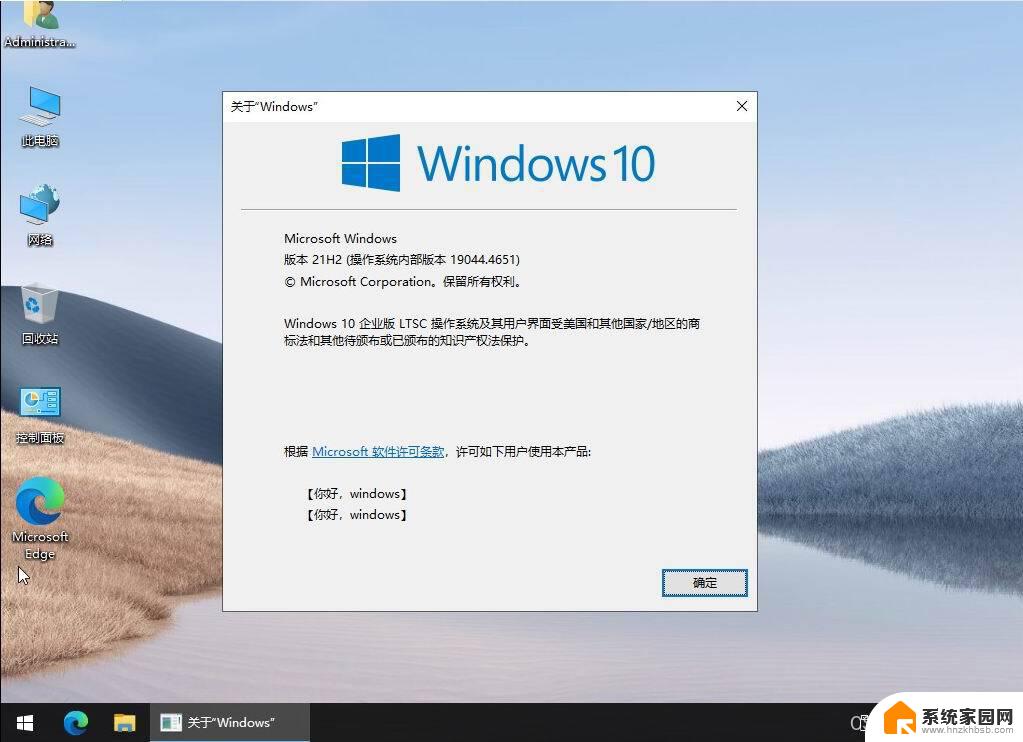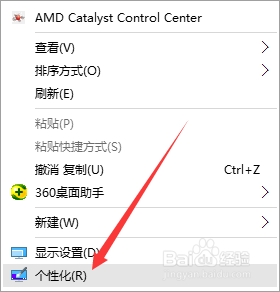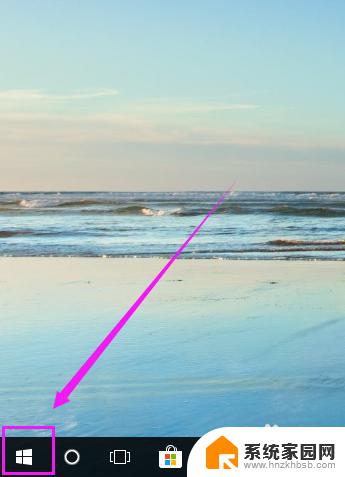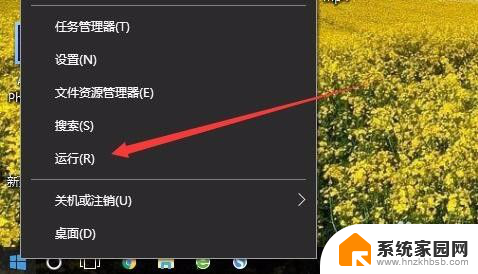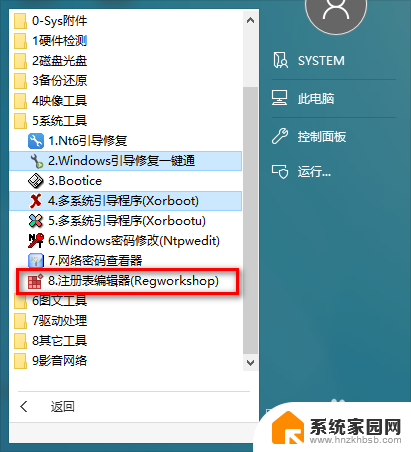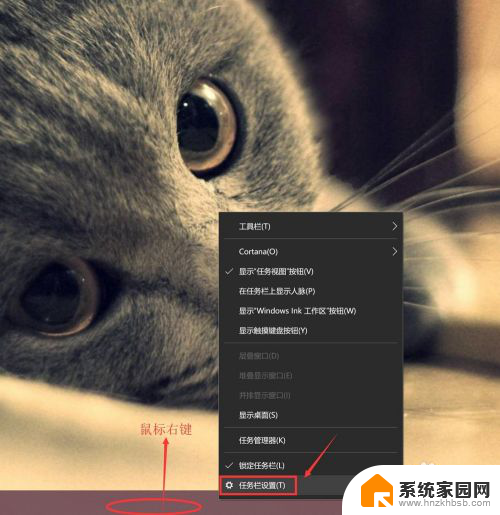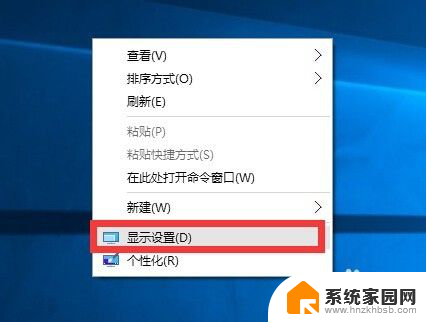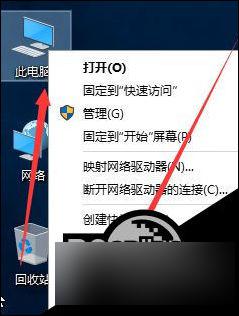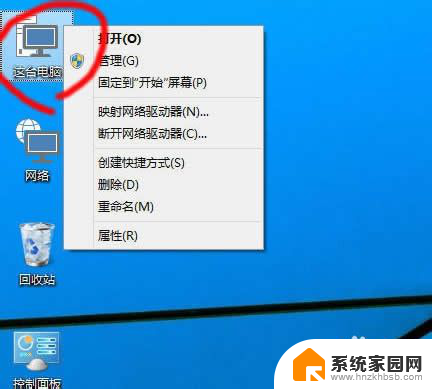win10的计算机管理 win10怎么找到计算机管理
更新时间:2025-04-03 14:57:27作者:jiang
在使用Windows 10操作系统的过程中,计算机管理是一个非常重要的工具,通过计算机管理,用户可以轻松管理计算机的各种配置和资源,比如设备管理、磁盘管理、服务和应用程序等。要找到计算机管理,只需右键点击此电脑图标,选择管理,即可打开计算机管理窗口。通过计算机管理,用户可以更好地了解和管理自己的计算机系统,确保系统的稳定性和安全性。
方法如下:
1.使用快捷键“windows+r”打开运行指令框。
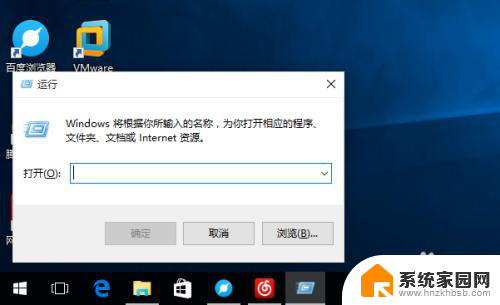
2.在输入框中输入compmgmt.msc,回车确定。
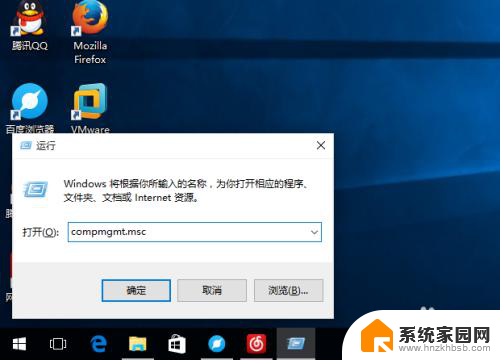
3.打开我们的计算机管理。
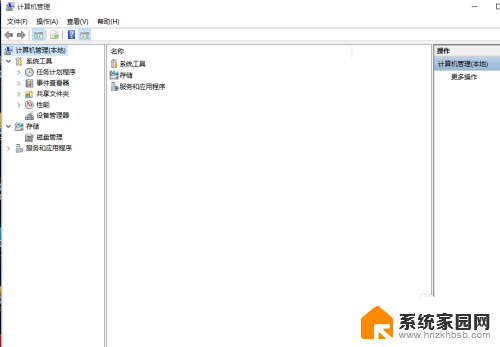
4.找到我们任务栏中的搜索框。
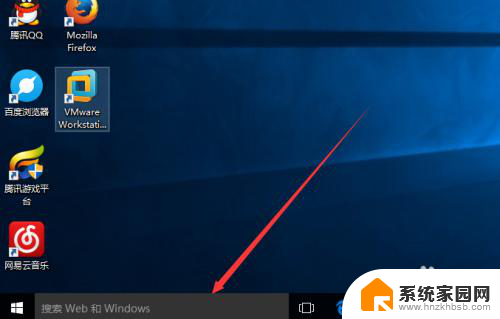
5.输入计算机管理,点击即可打开。
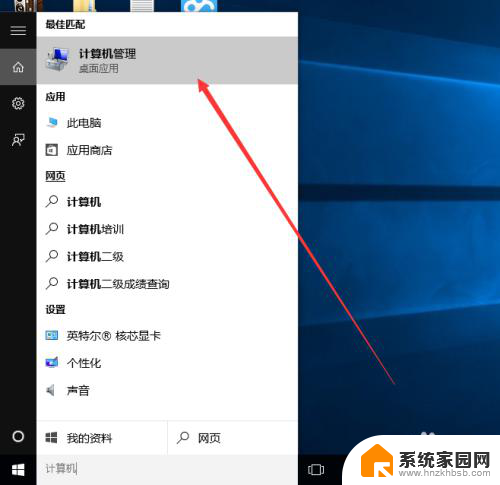
6.右键点击windows图标。
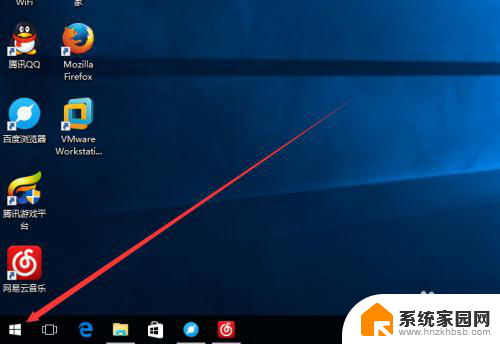
7.选择计算机管理。
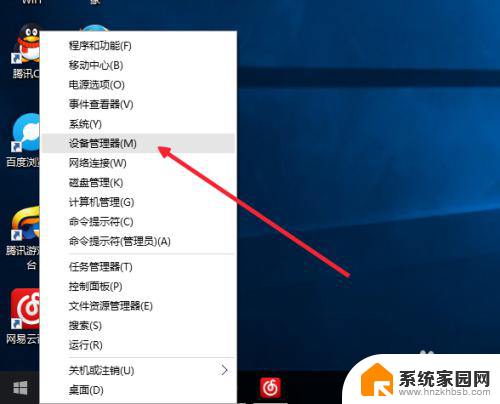
8.打开我们的计算机管理界面。
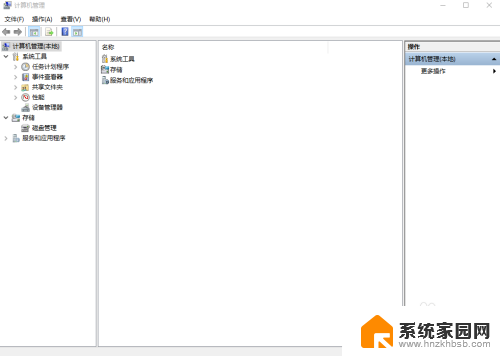
以上就是win10的计算机管理的全部内容,还有不懂得用户就可以根据小编的方法来操作吧,希望能够帮助到大家。